Untuk membuat bingkai artistik bisa lakukan prosedur berikut:
1. Buat sebuah dokumen baru
Pilih Format -> Borders and Shating..
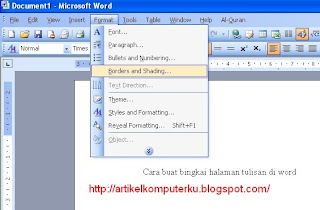
2. Di bagian tabulasi "Page Border", pilih salah satu item yang tersedia di bagian setting, style,atau color,
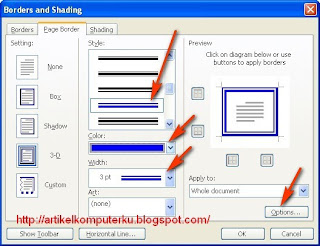
Pada kotak dialog di atas pilih option untuk mengatur margin border
Atur nilai top,bottom,left, dan right
Pada mesure from bisa pilih Egdeof page atau "Text"
Klik OK
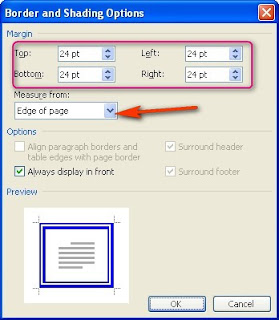 3. Selain itu anda juga bisa membuat bingkai artistik
3. Selain itu anda juga bisa membuat bingkai artistikDibagian art pilih gambar artistik yang tersedia
Catatan:
Dalam beberapa kasus gambar artistik ini tidak tersedia di word 2003, biasanya jika tidak tersedia maka saat melakukan klik pada bagian art akan muncul kotak konfirmasi untuk menginstalnya, anda cukup masukkan CD installer Word ke dalam CD ROOM Player,kemudian tunggu hingga proses instalasi bingkai artistik selesai.
Klik OK
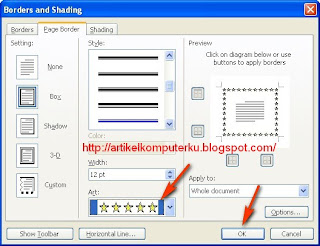
4. Hasilnya akan terlihat seperti gambar di bawah (bingkai yang saya pilih berbentuk bintang).
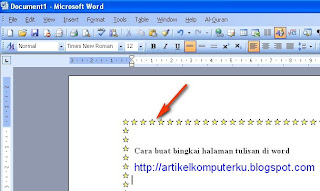







Tidak ada komentar:
Posting Komentar